เชื่อว่าหลายท่านที่ใช้ iPhone, iPad คงจะไม่มีเวลามานั่งต่อคอมพิวเตอร์เพื่อ Backup ข้อมูล ภาพถ่ายทุกวันแน่ๆ แต่ถ้ามีอุปกรณ์ที่ช่วย Backup ข้อมูลทุกครั้งที่เสียบสายชาร์จแบตเตอรี่อย่าง Qubii ก็จะช่วยให้ชีวิตสะดวกสบายยิ่งขึ้น
สำรองข้อมูลอัตโนมัติทุกครั้งที่ชาร์จด้วย Qubii
สำหรับคนที่ไม่สะดวกที่จะต้องมาสำรองข้อมูลผ่านคอมพิวเตอร์ผ่านโปรแกรม iTunes บ่อยๆ อย่างตัวผู้เขียนเองก็ขี้เกียจ Backup เหมือนกัน 2-3 เดือนนึกขึ้นได้ก็เสียบสาย Backup ซักครั้งนึง และอีกเหตุผลที่ไม่อยาก Backup ข้อมูลบนคอมพิวเตอร์ก็คือพื้นที่ Hard disk มักจะเต็ม ยิ่งใช้ iPhone ที่หน่วยความจำเยอะๆ ก็จะยิ่ง Backup ไม่ผ่าน เพราะพื้นที่ไม่พอนั่นแหละ

ปัญหานี้จะหมดไปด้วย Qubii เป็นอุปกรณ์ขนาดเล็กกะทัดรัด แต่ความสามารถไม่ธรรมดาเลย เพราะสามารถ Backup ข้อมูลต่างๆ ที่อยู่ในเครื่องได้ทั้งหมด ไม่ว่าจะเป็นรายชื่อโทรศัพท์ รูปภาพ วิดีโอก็ทำได้ แถมยังได้การรับรอง MFI จาก Apple อีกด้วย มาดูกันดีกว่าว่ามันใช้งานยังไง



ตัวเครื่องเป็นเหมือนอแดปเตอร์ชาร์จ iPhone เพียงแต่จะมี USB ทั้งสองด้าน ด้านหนึ่งเอาไว้เสียบกับอแดปเตอร์ชาร์จไฟ อีกด้านหนึ่งเสียบกับสายชาร์จ iPhone ปกติ ทำให้อแดปเตอร์ดูยาวขึ้นมาอีกหน่อย แต่หากเทียบกับคุณสมบัติที่มันทำได้แล้วถือว่ารับได้ ตัวเครื่องมีช่องเสียบการ์ดหน่วยความจำแบบ microSD สามารถเลือกขนาดได้ตามความจุของ iPhone ได้เลย รองรับสูงสุดถึง 512 GB



ใช้งานร่วมกับแอพฯ Qubii
ก่อนอื่นเราต้องดาวน์โหลดแอพฯ Qubii ใน App Store ก่อน เมื่อติดตั้งเสร็จเรียบร้อยแล้วให้เปิดแอพฯ ขึ้นมา โดยจะมีขั้นตอนให้ติดตั้งอุปกรณ์กับอแดปเตอร์ จากนั้นก็เสียบสาย ตั้งค่าเล็กน้อยอย่างเช่นอนุญาตให้แอพฯ เข้าถึงรายชื่อ ให้ Backup อัตโนมัติเมื่อเสียบสายชาร์จหรือไม่ แค่นั้นเอง
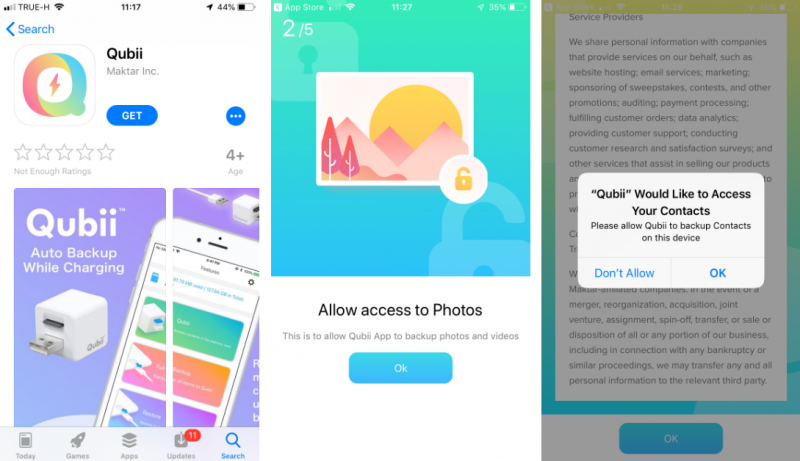
ในครั้งแรกอาจจะใช้เวลานานขึ้นอยู่กับข้อมูลที่อยู่ในเครื่อง จากนั้นครั้งต่อๆ ไปที่เสียบชาร์จจะ Backup เฉพาะข้อมูลใหม่เท่านั้น ส่วนในเรื่องของการชาร์จแบตเตอรี่ก็ไม่มีผลใดๆ สามารถชาร์จได้ตามปกติ
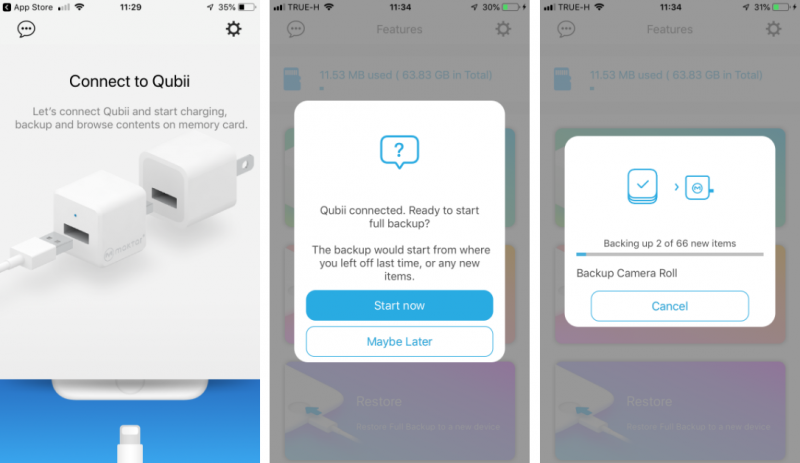
นอกจากนี้ความสามารถของแอพฯ ยังสามารถดูข้อมูลต่างๆ ที่ Backup ไปแล้วในหน่วยความจำได้ และสามารถดึงข้อมูลทั้งหมดกลับมาในกรณีที่ซื้อเครื่องใหม่ หรือเครื่องเกิดมีปัญหานำไปเคลมแล้วข้อมูลหายหมด เป็นต้น และยังเลือก Backup ข้อมูลอื่นๆ เพิ่มเติมได้อีกไม่ว่าจะเป็นเพลง ภาพยนตร์จาก iTunes, หรือจะเลือก Backup ข้อมูลจาก Social network ไม่ว่าจะเป็นรูปจาก Facebook, Instagram, Flickr, Twitter โดยจะดาวน์โหลดผ่านเครือข่ายมือถือ หรือ WiFi ก็เลือกได้เช่นกัน
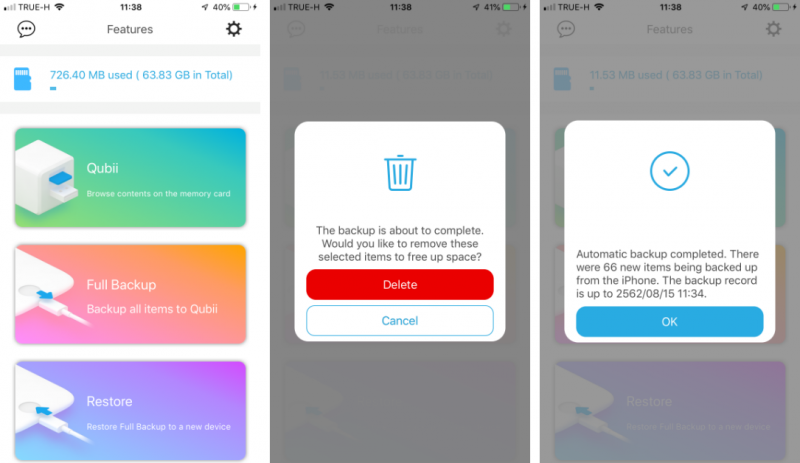
สำหรับใครที่กลัวว่าข้อมูลในเครื่องจะรั่วไหลในกรณีที่คนอื่นนำเครื่องไปเล่นก็สามารถตั้งรหัสผ่าน หรือตั้ง Touch ID/Face ID ได้ ถือเป็นการตั้งค่าความปลอดภัยหากมีคนคิดที่จะมาแอบดูข้อมูลของเรา
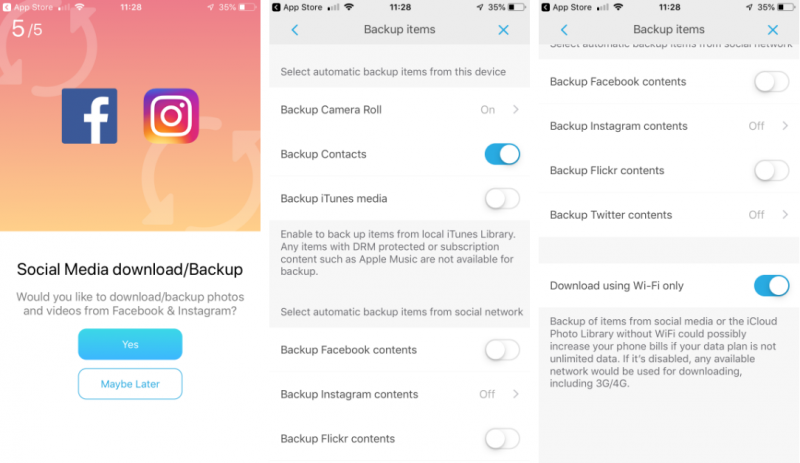
สามารถใช้เป็น Card reader เชื่อมต่อกับคอมพิวเตอร์ได้ด้วย
นอกจากจะดูข้อมูลในการ์ด microSD ได้จากมือถือแล้ว ยังสามารถนำ Qubii มาเสียบเข้ากับ USB ของคอมพิวเตอร์เพื่อเป็น Card reader ได้อีกด้วย สามารถดูข้อมูลในการ์ดได้ทั้งหมดโดยข้อมูลที่ Backup มาจะจัดเรียงให้เป็น Folder ให้ค้นหาได้ง่ายดาย

บทสรุปในความคิดเห็นของ What Phone
ถือเป็นอุปกรณ์ที่ช่วยอำนวยความสะดวกได้อย่างมาก โดยเฉพาะคนที่ไม่สะดวกที่จะ Backup ข้อมูลในคอมพิวเตอร์ ใช้ตัวนี้ Backup ข้อมูลให้กับเราได้อัตโนมัติทุกครั้งที่เสียบสายชาร์จ สามารถ Backup ได้หลายเครื่อง แถมราคาเปิดตัวอยู่ 1,275 บาทเท่านั้นเอง ส่วนการ์ดหน่วยความจำก็เลือกซื้อได้ตามขนาดของ iPhone ที่เราใช้ สำหรับข้อมูลที่ Backup ออกมาเก็บไว้นั้น จริงอยู่ที่แอพฯ มีระบบตั้งรหัสผ่าน หรือ Touch ID/Face ID แต่หากมีผู้ไม่ประสงค์ดีขโมยตัว Qubii ไปก็สามารถเปิดดูข้อมูลที่อยู่ในนั้นได้เช่นกัน เพราะฉะนั้นเมื่อชาร์จเสร็จเรียบร้อยแล้วควรเก็บให้เป็นที่จะดีกว่า ไม่ควรเสียบปลั๊คคาไว้อย่างที่หลายๆ คนทำกัน อย่างไรก็ดี หากไม่ชอบความยุ่งยากในการ Backup ข้อมูลบนคอมพิวเตอร์ ลองใช้อุปกรณ์นี้มา Backup ข้อมูลดูแล้วจะรู้ว่ามันสะดวกสบายมากเลยทีเดียว

สเป็ค และข้อมูลจำเพาะ
- ขนาด 2.5 x 2.5 x 2.5 มม.
- รองรับระบบปฏิบัติการ iOS 10.x ขึ้นไป, MacOS X, Windows XP, 7, 10
- รองรับอุปกรณ์ iPhone Xs, iPhone Xs Max, iPhone XR, iPhone X, iPhone 8, iPhone 7, iPhone SE, iPhone 6s, iPhone 6, iPhone 5s, iPhone 5c, iPhone 5, iPad รุ่น 4 ขึ้นไป, iPad mini
- รองรับ microSD สูงสุด 512 GB


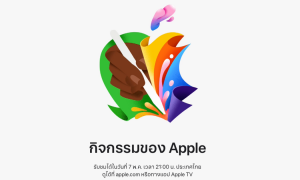



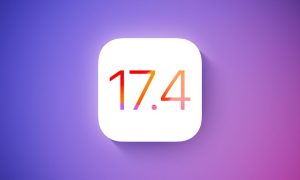








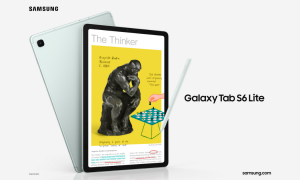



You must be logged in to post a comment.